A fi capabil să amintiți-vă e-mailurile este o opțiune cu adevărat la îndemână. Poate ați trimis informații greșite unui destinatar greșit. Sau poate ați uitat să adăugați ceva cu adevărat important la e-mailul dvs., cum ar fi un atașament.
Indiferent de motivele care vă pot determina să vă amintiți un e-mail, permiteți-ne să fim cu toții recunoscători pentru această funcție.
Microsoft Outlook este un serviciu de e-mail care acceptă rechemarea e-mailului. Cu toate acestea, există o serie de condiții care trebuie îndeplinite pentru ca această funcție să funcționeze.
Condiții cheie pentru rechemarea unui e-mail pe Outlook:
- În primul rând: Destinatarul nu a deschis încă e-mailul.
- În al doilea rând: amândoi trebuie să utilizați un cont Microsoft 365 sau Microsoft Exchange.
- În al treilea rând: Conturile de e-mail sunt gestionate de aceeași organizație. Organizația a activat rechemarea prin e-mail.
- În al patrulea rând: trebuie să utilizați aplicația Outlook pentru rechemarea e-mailurilor. Nu puteți face asta în Outlook pe web.
- În al cincilea rând: e-mailul nu este protejat de Azure Information Protection. Nu vă puteți aminti aceste e-mailuri.
Cum știu dacă am rechemat cu succes un e-mail în Outlook?
Când reapelați e-mailul, asigurați-vă că bifați următoarea opțiune: Spuneți-mi dacă rechemarea reușește sau eșuează pentru fiecare destinatar.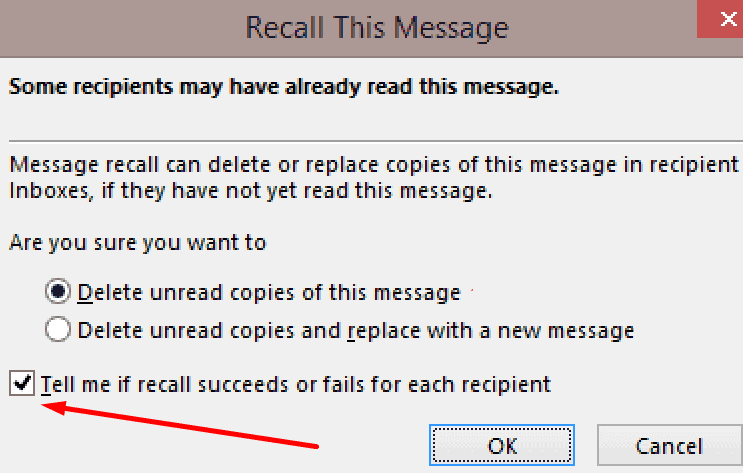
Ca rezultat, Outlook vă va trimite o notificare despre fiecare destinatar. Dacă rechemarea a avut succes, veți vedea a Amintiți-vă Succesul notează în fața subiectului.
Pe de altă parte, dacă rechemarea a eșuat, veți primi un Amintiți eșecul Notă.
Ca alternativă, dacă ați uitat să bifați această opțiune când reapelați e-mailul, puteți utiliza opțiunea de urmărire. Deschideți folderul Trimis și selectați e-mailul pe care l-ați reamintit. Apoi faceți clic pe Urmărire butonul din panglică pentru a verifica starea retragerii.
Pași pentru a reaminti un e-mail în Outlook
Notă: Dacă Amintiți-vă acest mesaj opțiunea nu este disponibilă pentru dvs., aceasta poate însemna unul dintre două lucruri: fie nu aveți un cont Exchange, fie organizația dvs. a dezactivat această opțiune.
- Lansați Outlook și faceți clic pe Trimis pliant.
- Faceți dublu clic pe e-mailul pe care doriți să îl reamintiți.
- Faceți clic pe Mesaj fila.
- Apoi du-te la Acțiuni → Amintiți-vă acest mesaj.
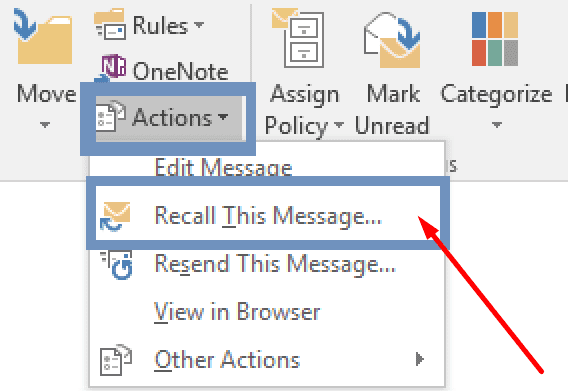
- Acum aveți două opțiuni:
-
Ștergeți copiile necitite ale acestui mesaj. Selectați această opțiune dacă nu doriți să înlocuiți e-mailul cu unul nou.
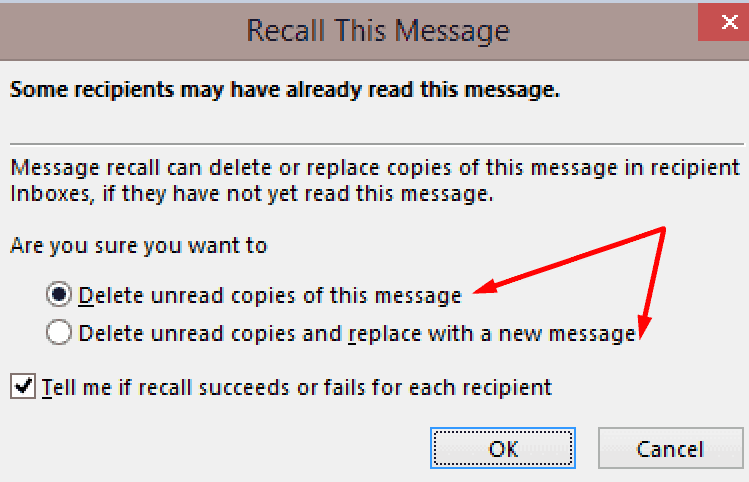
- Ștergeți copiile necitite și înlocuiți-le cu un mesaj nou. Faceți clic pe această opțiune dacă doriți să trimiteți un nou e-mail pentru a-l înlocui pe cel pe care îl reamintiți.
-
Ștergeți copiile necitite ale acestui mesaj. Selectați această opțiune dacă nu doriți să înlocuiți e-mailul cu unul nou.
Utilizarea opțiunii Recall nu garantează că destinatarul nu va primi mesajul. Nici nu garantează că e-mailul va dispărea din căsuța lor de e-mail. Adesea, reamintirea unui e-mail eșuează.
Cea mai bună abordare este să vă verificați întotdeauna e-mailurile înainte de a le trimite. Verificați dacă informațiile pe care le trimiteți sunt corecte. Asigurați-vă că trimiteți e-mailul persoanei potrivite.
Cel mai bine este întotdeauna să vă luați câteva minute pentru a vă revizui e-mailurile decât să regretați că ați apăsat butonul Trimiteți mai târziu.